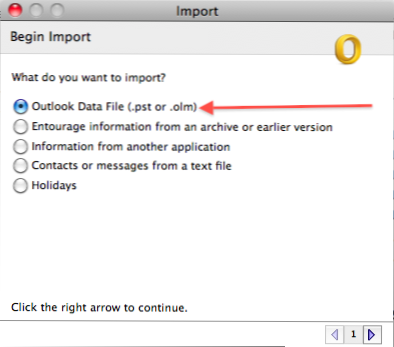
Si vous passez d'Outlook à Windows pour Outlook pour Mac, vous souhaiterez importer un fichier de données Outlook (PST) contenant des contacts, un courrier électronique, des rendez-vous, etc.
1. Ouvrez Outlook 2011.
2. Allez au Menu, Cliquez sur Fichier et sélectionnez Importation.

3. Sélectionnez le Fichier de données Outlook (.pst ou .olm) bouton radio.
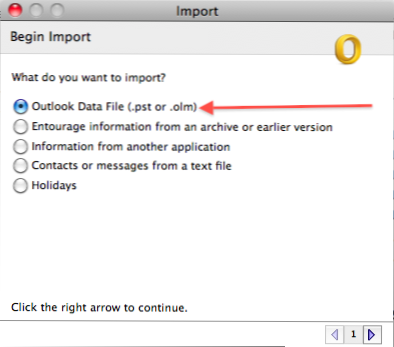
4. Cliquez sur la flèche droite dans le coin inférieur droit.
5. Sélectionnez le Fichier de données Outlook pour Windows (.pst) bouton radio.

6. Cliquez sur la flèche droite dans le coin inférieur droit.
7. Recherchez le fichier .pst souhaité, sélectionnez-le et cliquez sur le bouton Importation bouton.

8. Une fois terminé, cliquez sur le bouton Terminé bouton.

Le contenu du fichier .pst apparaîtra dans un dossier du volet gauche d'Outlook 2011. Le nom du dossier sera celui du fichier .pst importé.

Il est important de noter que le fichier .pst a été converti en un fichier .olm, qui est un fichier de données Outlook pour Mac. À l'heure actuelle, Outlook ne sera pas exporté au format .pst. Il est donc préférable de ne pas supprimer votre fichier de données Outlook pour Windows d'origine, car vous devez uniquement y accéder ultérieurement à partir d'une machine Windows.

